Štirje načini za brisanje glasovne pošte v sistemu iOS 7 [Nasveti za iOS]
![Štirje načini za brisanje glasovne pošte v sistemu iOS 7 [Nasveti za iOS] glasovna pošta 1](/f/1fe0483280bd65c4b593313c71cf430c.jpg)
Sovražim glasovno pošto, resnično. To je kot faks: zastarelo in po nepotrebnem zapleteno. Uvedba vizualne glasovne pošte v iOS -u je bila dober korak k posodabljanju tehnologije, vendar bi še vedno veliko raje prejmi e -poštno sporočilo ali besedilno sporočilo, kot pa se pogovarjaj o govorjenju nekoga, samo da bi ga slišal reči: »pokliči me nazaj. "
Na žalost je še vedno veliko ljudi, ki vztrajajo, da mi na iPhone pustijo zvočna sporočila. Apple nam je dal tudi kar nekaj načinov, kako jih lahko izbrišemo in nato počistimo izbrisana sporočila (ja, tudi izbrisana glasovna sporočila se držijo). Sovražiti morajo glasovno pošto tako kot jaz.
Z večkratnim dotikom lahko hkrati izbrišete več kot enega. Preprosto se dotaknite več rdečih pik hkrati z več kot enim prstom. Dosledno lahko dobim le tri naenkrat, vendar sem prepričan, da jih lahko naredite štiri ali pet, če vadite. Rdeči gumb Izbriši se prikaže na vseh glasovnih sporočilih, ki se jih dotaknete, in jih lahko izbrišete enega za drugim.
Končno se lahko preprosto dotaknete vsake glasovne pošte in nato pritisnete gumb Izbriši. Običajno to počnem, če moram poslušati prekleto stvar.
Ko izbrišete glasovno pošto, gredo v posebno območje za izbrisana sporočila. Pomaknite se na dno seznama glasovne pošte in se dotaknite Izbrisana sporočila. Nato povlecite ali tapnite pot, da izbrišete posamezna sporočila, ali pritisnite gumb Počisti vse v zgornjem desnem kotu zaslona. Dobili boste priložnost za preklic te operacije ali pa potrdite z rdečim gumbom Počisti vse.
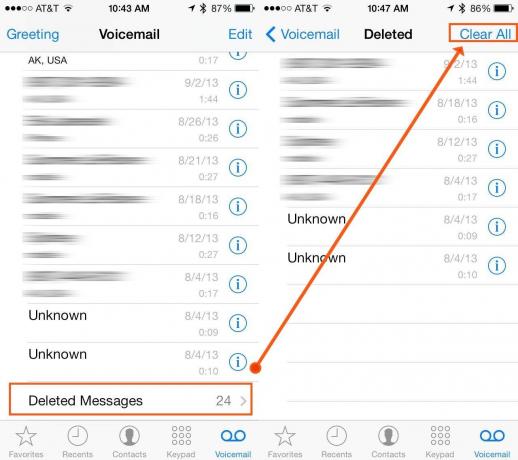
Če je vaš iPhone preobremenjen z izčrpnimi izlivi vseh vaših stikov, se jih zdaj lahko znebite z enim ali dvema potezoma. Lepo!
Preko: OS X dnevno
